PS加AI怎么制作极速转弯字体发布时间:暂无
1、打开AI,创建任意尺寸画布,中文使用【方正尚酷简体】,英文使用【方正正大黑简体】如图:

2、选中文字,【右击】-【创建轮廓】,再次【右击】-【取消编组】,再对每个文字进行【右击】-【释放路径】。
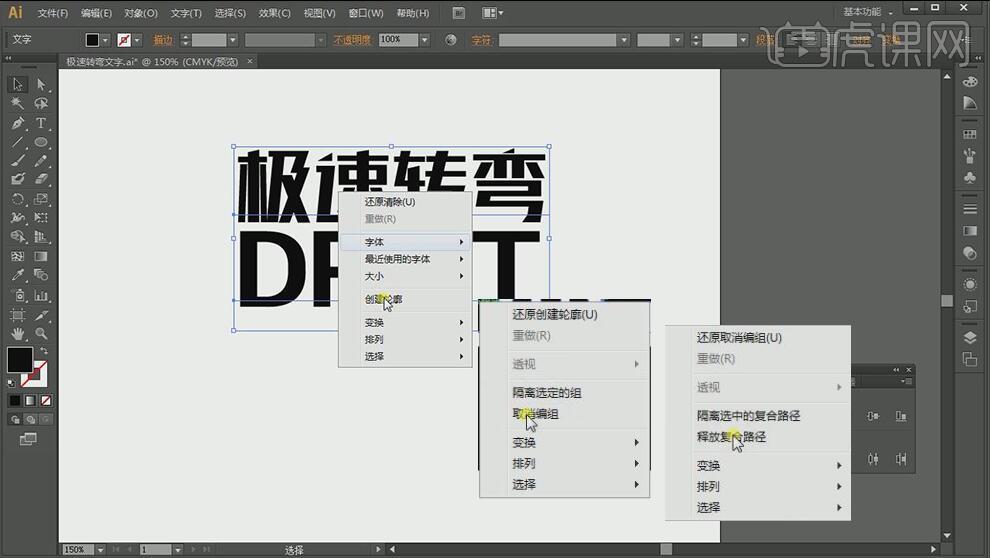
3、使用【直接选择工具】,把所有文字进行顶部对齐,不要太多的尖角,将文字进行局部变形,并调整整体文字之间的字间距,最终效果如图。
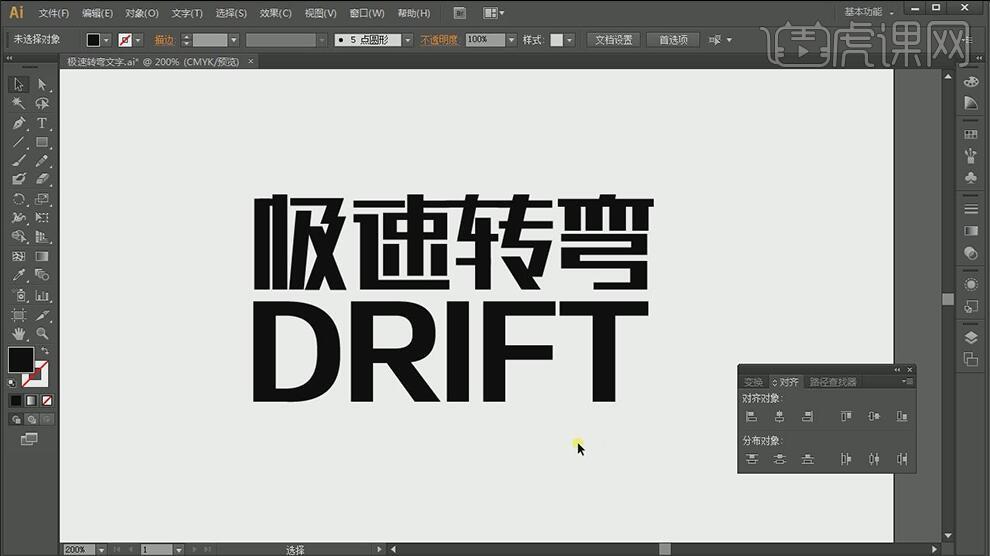
4、将当前文字全部选中,【左击】-【路径查找器】-【合并】。
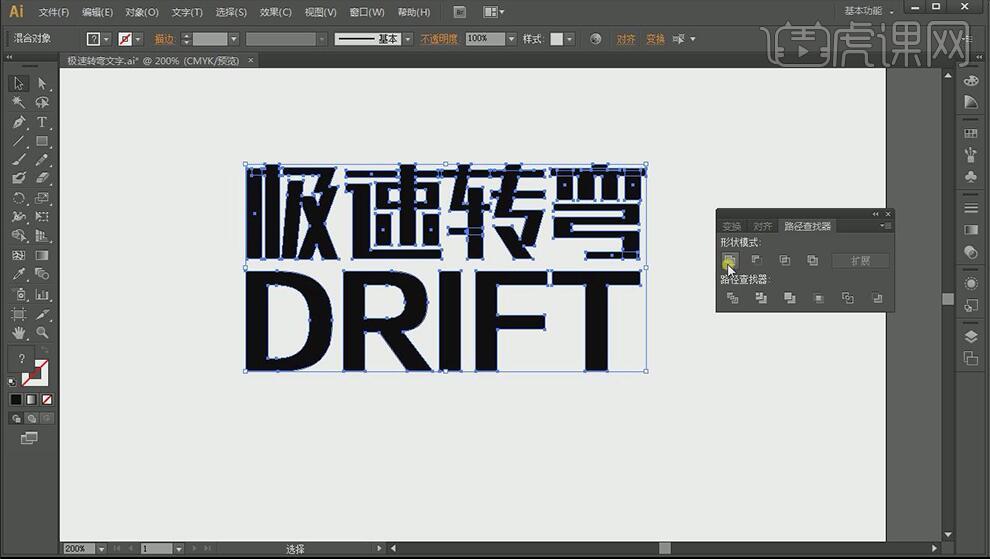
5、用【橡皮擦工具】将“转”字的右侧底部擦除,并放入轮胎素材,【ctrl+C】复制轮胎,【ctrl+B】原位后置粘贴。
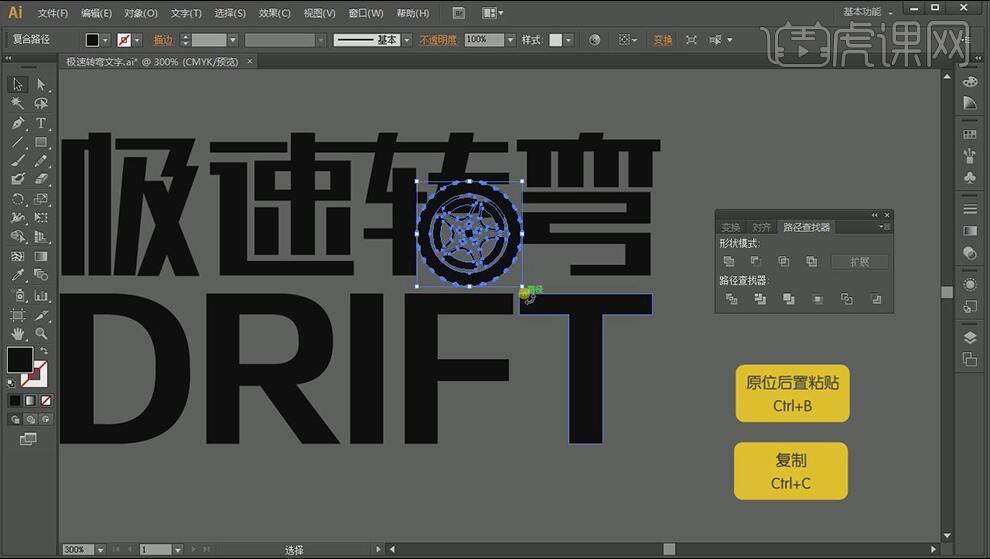
6、对后置的轮胎素材进行【白色描边】,适当把描边加粗,如图:
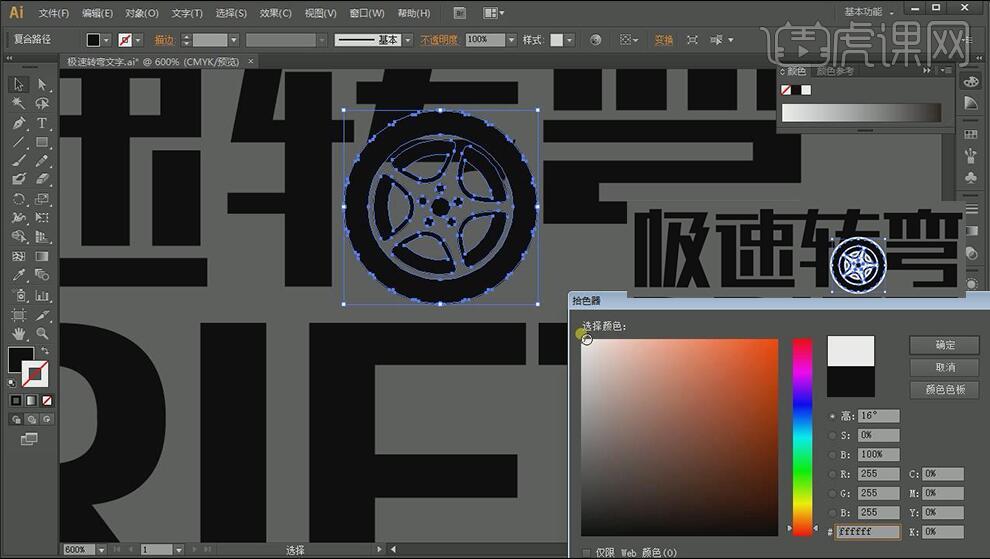
7、选择后置轮胎素材,【对象】-【路径】-【轮廓化描边】;并选中“转”字和所有轮胎素材,执行【路径查找器】-【减去顶层】。
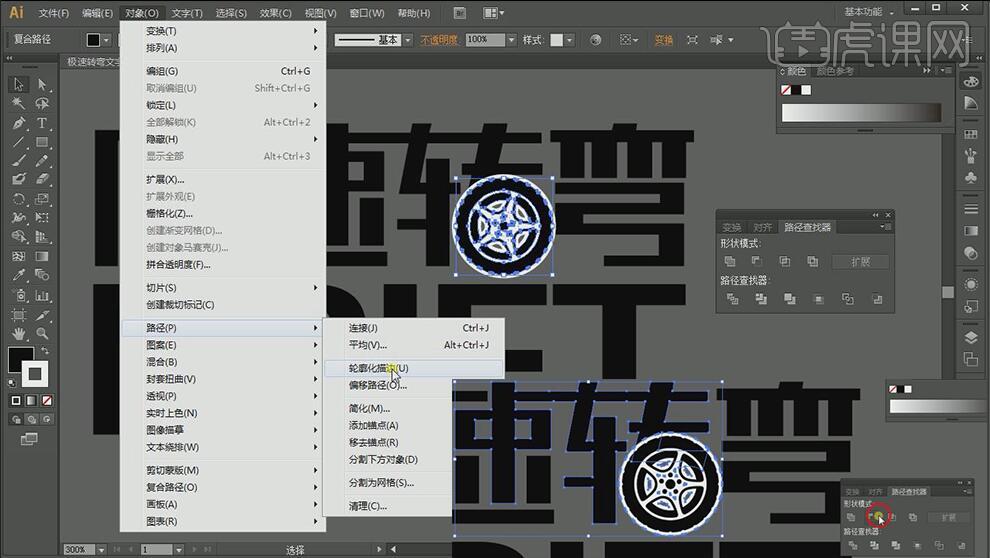
8、选中当前所有文字,使用【倾斜工具】将当前文字进行适当的倾斜,效果如图:

9、使用【矩形工具】画出一个长方形,并【ctrl+C】复制,【ctrl+B】原位后置粘贴,并对其复制的图形填充白色,然后将其向左上方移动,并将2个图形【ctrl+G】编组。
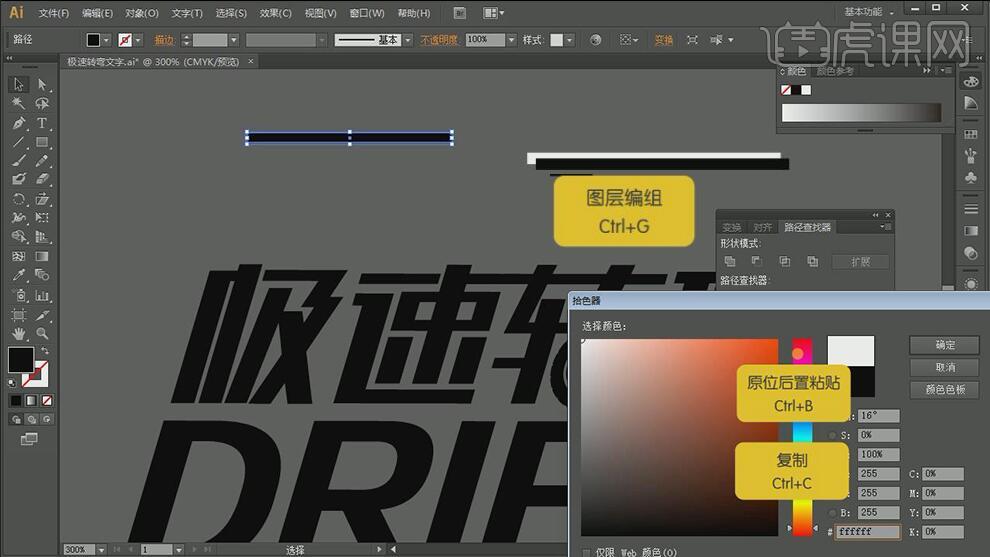
10、将编组的长方形摆放至合适的位置;选中全部内容,【路经查找器】-【分割】;再【右键】-【取消编组】;使用【魔棒工具】直接选中白色【delet】删除。
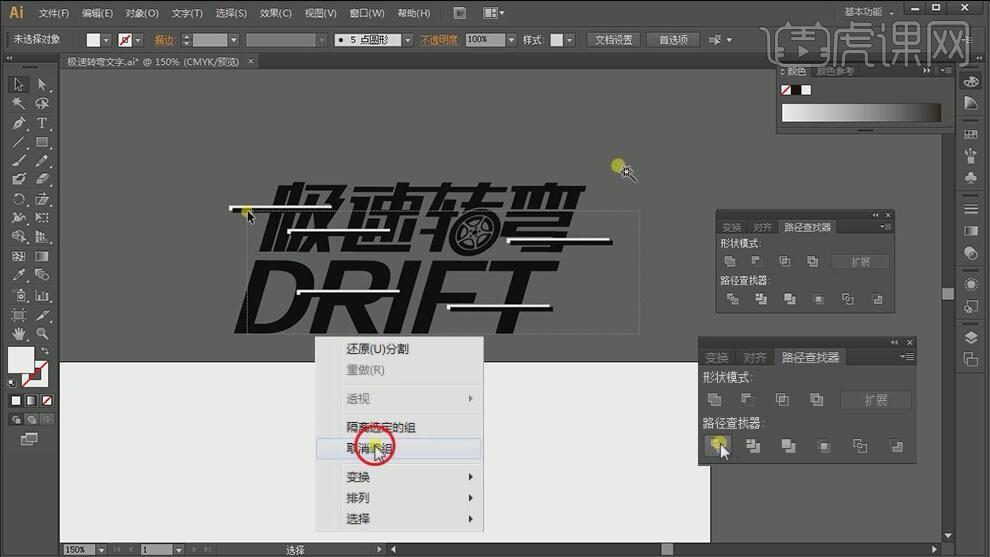
11、选中全部内容,【路径查找器】-【合并路径】,并填充为白色,最终效果如图:
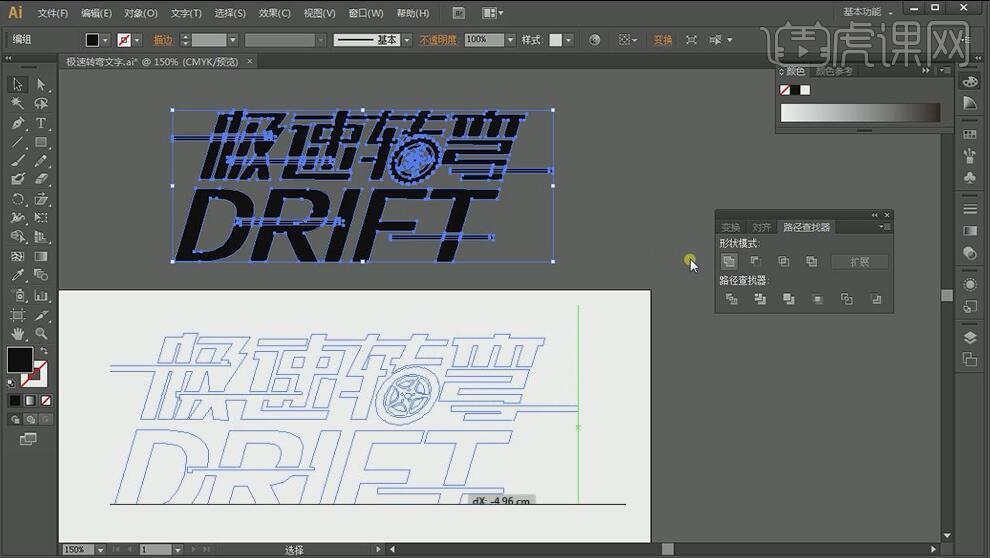
12、打开PS,将汽车素材拖入,并拖入刚才做好的文字,【ctrl+T】调整文字的大小和位置,最终效果完成。

特别声明:以上文章内容仅代表作者本人观点,不代表虎课网观点或立场。如有关于作品内容、版权或其它问题请与虎课网联系。
500+精品图书
20G学习素材
10000+实用笔刷
持续更新设计模板












